標準Gitストレージモードを有効化
Talend StudioでのGitストレージメカニズムは、複数のワーキングツリーを使ってカスタマイズおよび実装されています。カスタマイズされたこのGitストレージモードでは以下のようになります。
- リポジトリーにある各ブランチは、リポジトリーフォルダー(<studio-workspace>\.repositories\<repo-hashcode>)内にある別のフォルダーにチェックアウトされます 。
- GitツールでGitコマンドを使ってリポジトリーとプロジェクトを管理することはサポートされていません。Talend StudioにはGit機能の一部しか実装されていないため、一部のGit操作(Gitフェッチなど)をプロジェクトで実行することはできません。
Talendが提供する8.0 R2022-11以降のTalend Studioマンスリーアップデートをインストール済みであれば、新たに導入する標準のGitストレージに基づいたGitストレージモードによって、お使いのリポジトリーやプロジェクトのGitオブジェクトを保存する方法が改善されます。Talend Studioマンスリーアップデートをインストールすると、Gitストレージモードの通知ダイアログボックスが右下にポッポップアップで表示されます。また、Talend Studioの[Preferences] (環境設定)ダイアログボックスに追加された[Enable standard Git storage mode] (標準Gitストレージモードを有効化)という新しいオプションと-Dgit.mode.standardという新しいパラメーターによって、標準Gitストレージモードを有効化できるようになっています。
カスタマイズされたGitストレージモードとの比較で、標準Gitストレージモードが持つ最も重要な利点は次のとおりです。
- ローカルリポジトリーを初期化した後の作業ツリーは1つだけであり、リポジトリーフォルダー(<studio-workspace>\<repo-name>-<repo-hashcode>)内でチェックアウトされるブランチは毎回1つだけなので、ディスクスペースを節約できます。
- これによって、GitツールのGitコマンドを使ってリポジトリーやプロジェクトをさらにパワフルに管理できるようになります。なお、GitツールでGitコマンドを実行する場合は、必ずTalend Studioを終了してください。
次の図は、カスタマイズされたGitストレージモードと標準Gitストレージモードを比較し、ローカルリポジトリー内にGitオブジェクトが保存される方法の違いを示しています。
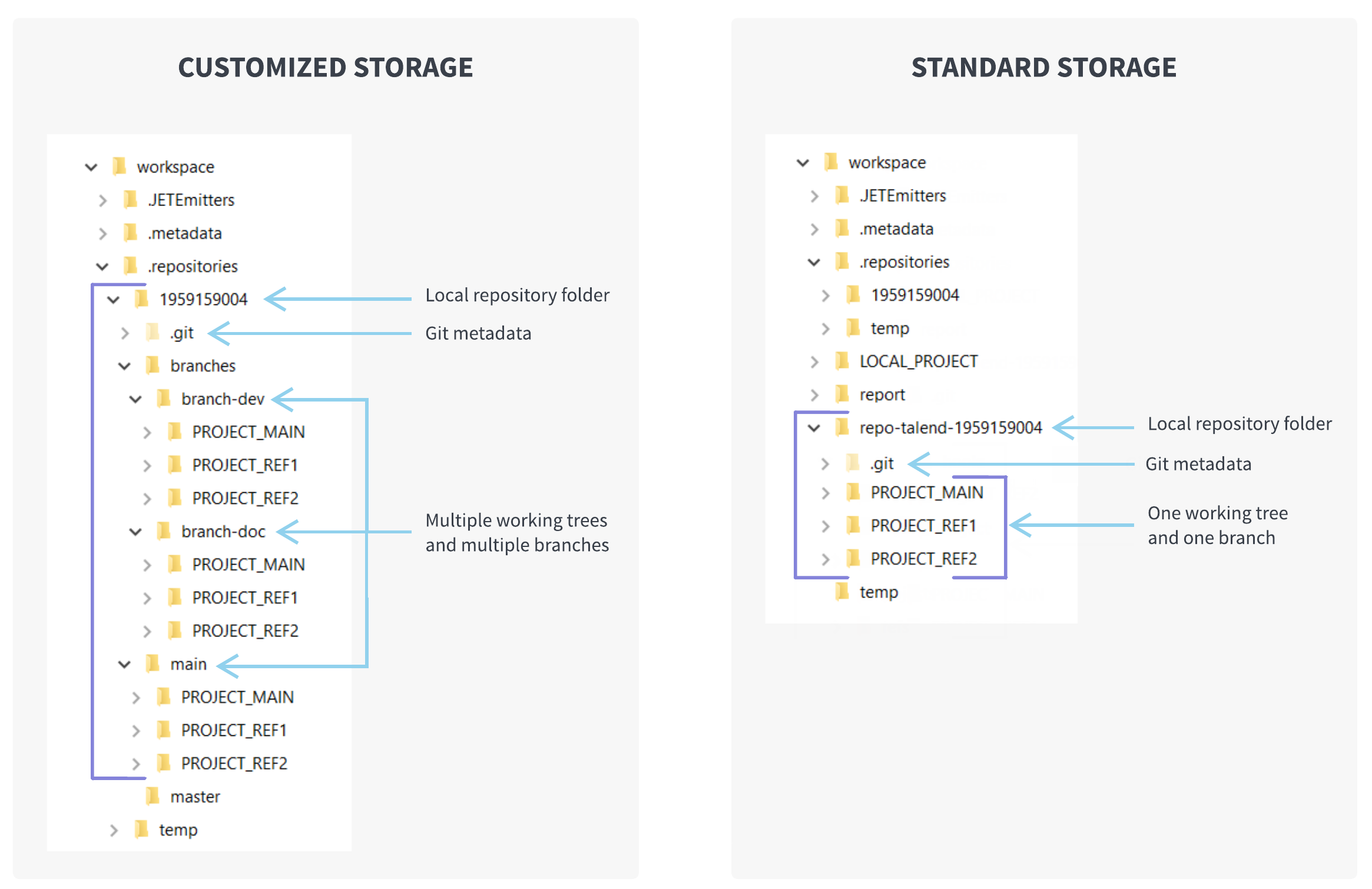
標準Gitストレージモードを有効にする前に、以下の点に注意してください。
- Talendが提供する8.0 R2023-04以降のTalend Studioマンスリーアップデートをインストール済みである場合、新しいワークスペースでは標準Gitストレージモードがデフォルトで有効になります。
- 無効なプロジェクト参照がある場合は、標準Gitストレージモードを有効にする前に、必要に応じてそのような参照を修正する必要があります。詳細は、標準Gitストレージモードで無効な参照プロジェクトを修正をご覧ください。
- 標準Gitストレージモードを有効にする前に、変更点をすべてコミットする必要があります。そうしなければ、標準Gitストレージモードを有効にしてTalend Studioを再起動した後に別のブランチに切り替えた場合に変更が失われてしまいます。
- Talend Studioの[Preferences] (環境設定)ダイアログボックスの[Enable the standard Git storage mode] (標準Gitストレージモードを有効化)オプションは、現在のワークスペースにあるすべてのリポジトリーに適用されます。すべてのワークスペースで標準Gitストレージモードを有効にしたい場合は、オペレーティングシステムに応じて、Talend Studioインストールディレクトリーの下にある.iniファイルで-Dgit.mode.standardパラメーターをtrueに設定します。
- リポジトリーがチェックアウトされていない場合は、標準Gitストレージモードが有効になると、リポジトリーにあるGitオブジェクトはチェックアウト後に標準Gitストレージモード用のリポジトリーフォルダー(<studio-workspace>\<repo-name>-<repo-hashcode>)内に保存されるようになります。
- リポジトリーが既にチェックアウトされている場合は、標準Gitストレージモードが有効になると、ローカルリポジトリーはプロジェクトのログオン時に自動的に移行されます。リポジトリーフォルダー(<studio-workspace>\.repositories\<repo-hashcode>)内のGitオブジェクトは保持され、標準Gitストレージモード用のGitオブジェクトは別のリポジトリーフォルダー(<studio-workspace>\<repo-name>-<repo-hashcode>)内に保存されます。
または、新しいワークスペースに切り替えて標準Gitストレージモードを有効にし、標準Gitストレージモード用のリポジトリーフォルダー内のリポジトリーにあるGitオブジェクトを直接チェックアウトすることもできます。
- 何らかの理由で標準Gitストレージモードを無効にし、カスタマイズされたストレージモードで作業し直す場合は、標準Gitストレージモードを再び有効にする前に、標準Gitストレージモード用の既存のリポジトリーフォルダー(<repo-name>-<repo-hashcode>)を削除して、変更したGitオブジェクトを標準Gitストレージモードに移行する必要があります。
- Talendが提供する8.0 R2023-06以降のTalend Studioマンスリーアップデートをインストール済みであり、標準Gitストレージモードを有効にしている場合は、リモートプロジェクトへのログオン時にTalend Studioはそのプロジェクト用にカスタマイズされたGitストレージモードのリポジトリーフォルダーをチェックし、15日間使用されていなければそのフォルダーを自動的にクリーンアップします。これによってディスク容量を節約できます。
カスタマイズされたGitストレージモードのリポジトリーフォルダーをクリーンアップした後、リポジトリー内のプロジェクトにログオンすると、Talend Studio [Preferences] (環境設定)ダイアログボックスに[Enable standard Git storage mode] (標準Gitストレージモードを有効化)というオプションがグレー表示され、Gitストレージモードは変更できなくなります。
このタスクについて
手順
-
現在のワークスペースにある全リポジトリーに対して標準Gitストレージモードを有効にしたい場合:
-
全ワークスペースで標準Gitストレージモードを有効にしたい場合:
- オペレーティングシステムに応じて、Talend Studioインストールディレクトリーの下にある.iniファイルに-Dgit.mode.standard=trueを追加します。
- Talend Studioを再起動します。
タスクの結果
このページは役に立ちましたか?
このページまたはコンテンツに、タイポ、ステップの省略、技術的エラーなどの問題が見つかった場合は、お知らせください。改善に役立たせていただきます。

![[環境設定]ダイアログボックスの[Git設定]セクション。](/ja-JP/studio-user-guide/8.0/Content/Resources/images/studio-git-storage-enable-standard-mode.png)